Als u een MacBook Pro, maar ook op een groot scherm wilt gebruiken, sluit je hem aan via een adapter. Dit hangt af van twee dingen: de poorten die uw MacBook Pro heeft en de poorten die uw monitor heeft. Wat als uw monitor is geen HDMI en alleen een aansluiting heeft met een VGA-poort? Hier vertellen we je hoe je dat kunt doen.
Hoe u uw MacBook Pro op een VGA-monitor aansluit

VGA-aansluitingen kenmerken zich door een zeer goede beeldkwaliteit. Het is echter een haven die in de loop van de tijd in onbruik is geraakt. Daarom kan het, gezien het gemak en de veelzijdigheid van HDMI, een beetje lastiger zijn om een MacBook via VGA op een monitor aan te sluiten. Dus als u uw MacBook Pro in desktopmodus wilt gebruiken, zijn er verschillende manieren om te gaan. Laten we beginnen met een MacBook met USB-C-poorten:
- Optie 1: U moet een USB-C naar VGA (invoer) adapter . De adapter wordt rechtstreeks op de MacBook aangesloten en vervolgens steken we de VGA-kabel van onze monitor in de adapter.
- Optie 2: als u uw MacBook Pro met Port Hubs gebruikt, raden we u aan verbinding te maken een HDMI-naar-VGA-ingangsadapter aan op de HDMI-poort van uw hub. Zo bezet je geen usb c poort en sluit je de vga kabel van je monitor aan op de vga naar hdmi adapter. En deze adapter, aangesloten op de HDMI-poort van je Hub. Het kan een beetje verwarrend zijn, maar hier laten we u een afbeelding achter die het beter illustreert

- Optie 3: Als uw Port Hub een VGA-ingang heeft, moet u de VGA kabel van je monitor naar de adapter. Op deze manier wordt het beeld direct verzonden. Houd er echter rekening mee dat niet alle adapters een VGA-aansluiting hebben. Hier raden we er enkele aan.
Dit zijn de opties die je hebt om je MacBook Pro aan te sluiten via USB-poorten. Als uw MacBook Pro nu een HDMI-poort heeft, hoeft u alleen maar een HDMI-naar-VGA-ingangsadapter aan te sluiten op de HDMI-poort van uw computer. En sluit de VGA kabel van je monitor aan op de adapter. In dit geval slaan we de tussenstap van het aansluiten van een andere adapter op de VGA-adapter over.
Als je een MacBook Air hebt zonder USB-C en zonder HDMI is er ook een oplossing
Als u een oudere computer die deze poorten niet heeft, wilt aansluiten op een VGA-monitor of als u geen HDMI-naar-VGA-adapter hebt, raden we een andere oplossing aan: Thunderbolt 2 naar VGA-aansluiting. De verbinding via Thunderbolt 2 (of mini Dsiplay Port) is een poort die MacBook Air en MacBook pro tot 2015 ingebouwd hadden.
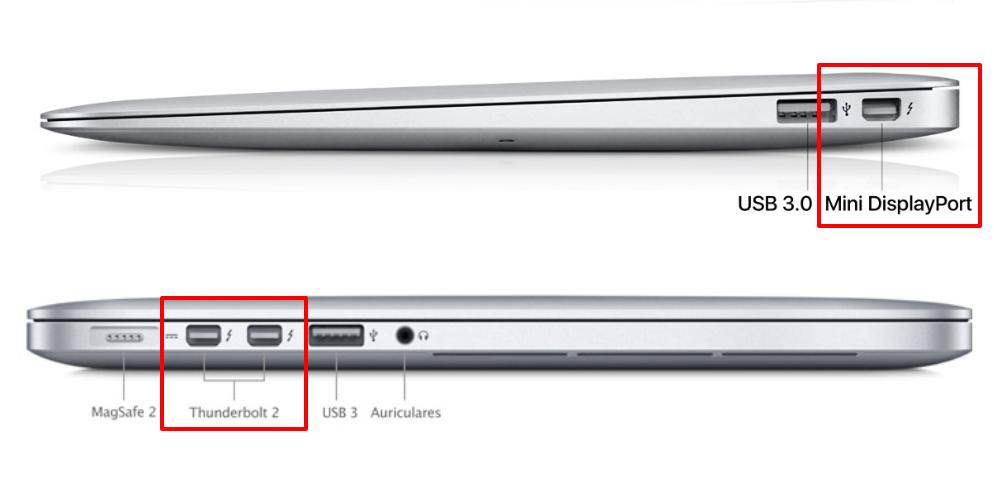
Met een Thunderbolt 2 naar VGA-adapter , kunnen we onze computer aansluiten op een VGA-monitor, zonder afhankelijk te zijn van een verbinding via HDMI. Zo zorgen we ervoor dat onze oudere apparatuur op een externe monitor kan werken. Want HDMI is tegenwoordig een standaard, maar jaren geleden was dat niet zo. Hieronder geven we u enkele aanbevelingen voor dit type adapters.